Microsoft представила Cortana некоторое время назад, и Cortana имела огромный успех. Именно ваш облачный персональный помощник делает задачи поиска очень простыми. Кортана доступна в определенных регионах и предоставляет широкий спектр услуг, которые также можно персонализировать. Даже если Cortana недоступна для вашего региона, вы все равно сможете искать файлы и другие вещи.
В некоторых случаях Кортана перестает работать. Это может быть вызвано многими причинами, но наиболее распространенной причиной являются поврежденные файлы и поврежденные системные компоненты. В таких случаях, когда ваш Cortana внезапно перестает работать, вы можете перерегистрировать или переустановить Cortana очень легко. Это обычно решает проблемы с Кортаной.
Способ 1: перерегистрировать (переустановить) Cortana для текущего пользователя
Вот шаги для перерегистрации и переустановки Cortana только для текущего пользователя
- Нажмите Ключ Windows один раз
- Тип powersell в Windows Start Search
- Щелкните правой кнопкой мыши Windows Powershell. из результатов и выберите Запустить от имени администратора
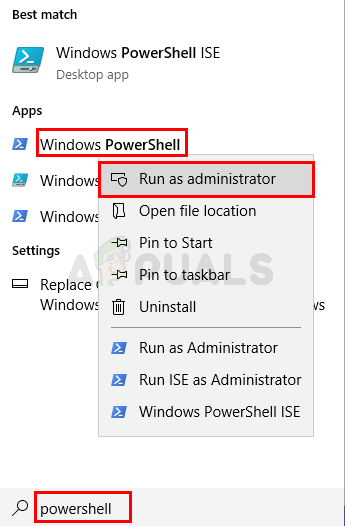
- Тип Get-AppxPackage Microsoft.Windows.Cortana | Foreach {Add-AppxPackage -DisableDevelopmentMode -Register «$ ($ _. InstallLocation) \ AppXManifest.xml»} и нажмите Войти

- Вы сможете увидеть сообщение о том, Ход выполнения развертывания

После того, как процесс завершен, вы должны хорошо идти
Способ 2: перерегистрация (переустановка) Cortana для всех пользователей
Вы можете заново зарегистрироваться или переустановить Cortana для всех пользователей в системе, выполнив шаги, указанные ниже
- Нажмите Ключ Windows один раз
- Тип powersell в Windows Start Search
- Щелкните правой кнопкой мыши Windows Powershell. из результатов и выберите Запустить от имени администратора
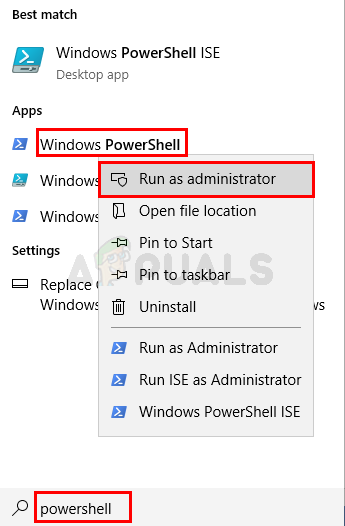
- Тип Get-AppxPackage -AllUsers Microsoft.Windows.Cortana | Foreach {Add-AppxPackage -DisableDevelopmentMode -Register «$ ($ _. InstallLocation) \ AppXManifest.xml»} и нажмите Войти
- Вы сможете увидеть сообщение о том, Ход выполнения развертывания





![Сделайте свой Dropbox портативным с DropboxPortableAHK [Windows]](https://helpexe.ru/wp-content/cache/thumb/86/263f88b281d6a86_150x95.jpg)